近くにソケットが必要な場合が常にあるとは限りません。 スマートフォンを充電する. これは、旅行中の場合や、充電用のソケットが1つまたは2つしかない多くの人がいる部屋にいる場合に特に当てはまります。 今日の携帯電話のほとんどのユーザーは、iPhoneを利用するか、スマートフォンに夢中になっています。 Smarphoneはスマートに聞こえますが、その美しいユーザーフレンドリーな機能で生活を楽にしましたが、バッテリー容量の問題に悩まされています。 いずれにせよ、彼らの バッテリー寿命 1日を超えないようにしてください。 お使いの携帯電話がインターネットに接続されている場合、または多くの場合、これはさらに悪化します 実行中のバックグラウンドアプリ それらの中で。 したがって、パワーバンクを携帯することを常にお勧めします。 しかし、あなたがそれを前に聞いたことがないならば、ラップトップを通してあなたの電話を充電する方法もあります。 また、これまでは、ラップトップがオンの状態で蓋が開いている間だけ電話が充電されると想定していました。
お使いの携帯電話の充電は、それが眠っているときやその蓋が閉じているときでも、ラップトップを介して行うことができます。 あなたが受けなければならないのは、必要なものを有効にするためにあなたのシステムのいくつかの設定です。
ノートパソコンの電源が入っているときに電話を充電する手順 睡眠
ステップ1:
システムでデバイスマネージャーを開きます。これは、[スタート]メニューに「デバイスマネージャー」と入力することで実行できます。 または、タスクバーの検索ボックスから選択するか、Windowsキー+ Rを長押しして[ファイル名を指定して実行]コマンドを開きます。 表示されるテキストボックスにDevmgmt.mscと入力し、[Enter]をクリックする必要があります。
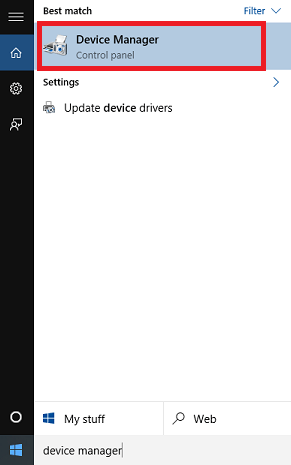
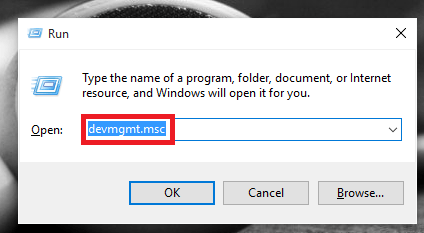
ステップ2:
新しいウィンドウがポップアップすると、その中にオプションのリストが表示されます。 少し下にスクロールして、オプションを選択します ユニバーサルシリアルバスコントローラー. 左側をクリックすると展開され、デバイスのすべてのUSBコントローラーを表示できます。
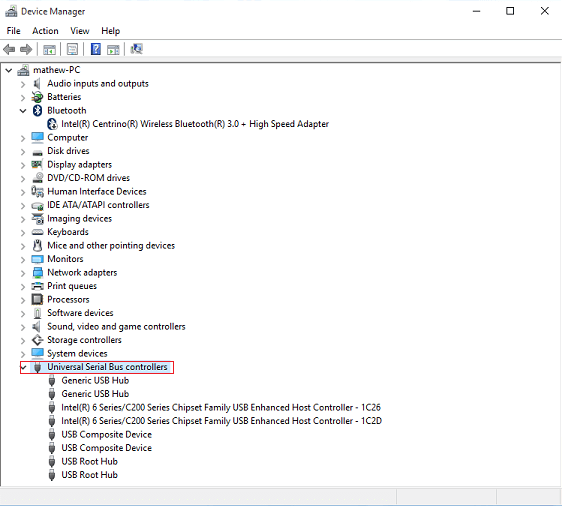
ステップ3:
名前の付いたオプションを右クリックします USBルートハブ. メニューからお選びください。 プロパティ。 これにより、ルートハブのさまざまなプロパティを知ることができます。

ステップ4:
新しいウィンドウが起動します。 その上に、次のようなさまざまなオプションがあります ジャンル、パワー、A高度な、ドライバー 等 オプションを選択してください パワー管理.
ステップ5:
オプションの近くのボックスをクリックします コンピュータがこのデバイスの電源をオフにして電力を節約できるようにする マークを外します。 [OK]ボタンをクリックして、変更を保持します。
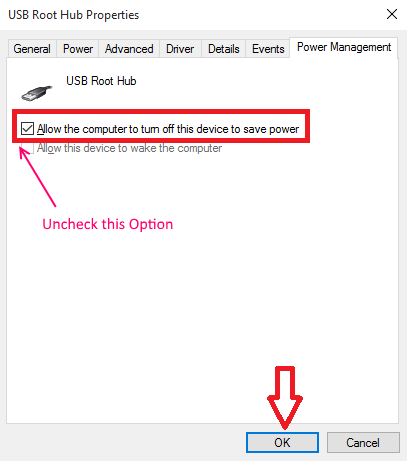
または、起動時にこれを実行することもできます。 USB設定 下 構成 BIOS設定のタブ。 有効にする 常時接続USB ポートを有効に保つオプション。
あなたがこれを読んで楽しんだことを願っています。 ぜひお試しください。


